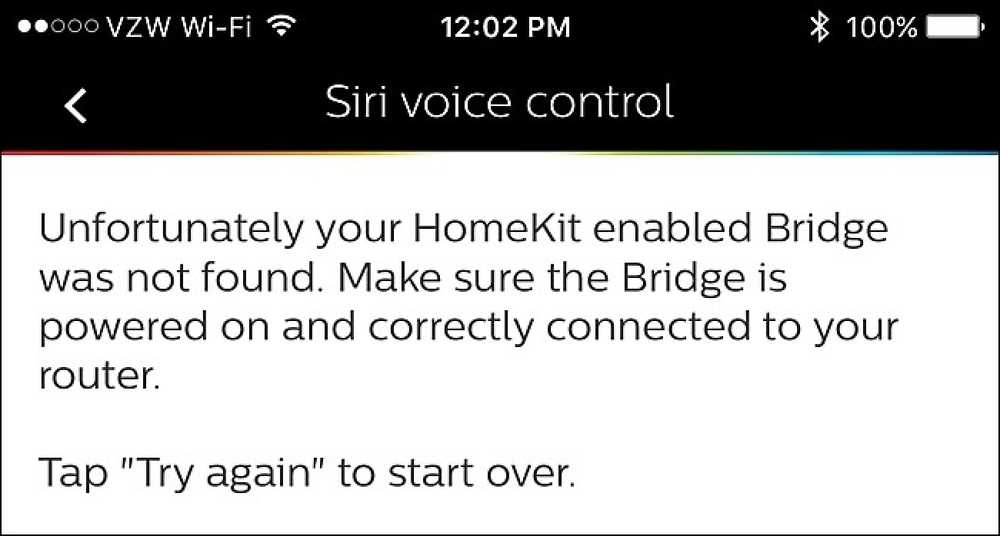Cele mai utile comenzi de chat și bot în discordanță

La fel ca chat-ul IRC de vechi, discordorul vine cu un set de comenzi pe care le puteți utiliza pentru a vă exprima sau a face lucruri utile, cum ar fi căutarea GIF-urilor sau citirea cu voce tare. Mai bine, puteți adăuga boturi la serverul dvs. de discordanță pentru a obține o funcționalitate mai mare din serverul dvs. Iată cele mai utile comenzi de chat și bot pentru discordanță.
La fel ca serverele IRC sau Slack, serverele Discords folosesc comenzi de slash pentru a rula sarcinile sau pentru a interacționa cu roboții. Pentru a folosi o comandă slash, începeți prin tastarea / tastați apoi comanda și apăsați enter. Unele comenzi pot lua argumente suplimentare ca termenii de căutare pentru a face niște lucruri interesante. Din cutie, iată câteva dintre comenzile utile pe care Discord le poate folosi deja:
- / giphy [termen de căutare]: Utilizați această comandă pentru a găsi unele GIF-uri animate. Primele rezultate vor apărea chiar deasupra casetei de chat. Faceți clic pe imaginea dorită și apăsați pe Enter pentru al trimite în camera de chat. Dacă nu găsiți GIF-ul potrivit, puteți utiliza / tenor pentru a căuta un alt serviciu și poate obține un set diferit de rezultate.
- / nick [poreclă nouă]: Această comandă schimbă numele afișat la acesta apare pe server. Introduceți pseudonimul pe care doriți să-l înlocuiți pe cel vechi și apăsați Enter.
- / tts [mesaj]: Discordul este conceput pentru a permite utilizatorilor să intre în chat vocal ori de câte ori doresc, dar nu toți au un microfon. Această comandă permite utilizatorilor să trimită un mesaj care va fi citit cu voce tare de toată lumea din canal folosind textul în discurs. Și da, acest lucru are un potențial uriaș pentru abuz, deci administratorii de servere pot opri acest lucru.
- / tableflip, / unflip și / shrug: Unele dintre comenzile implicite ale lui Discord nu sunt atât de practice, încât sunt distractive. Comanda / tableflip va insera(╯ °) ╯ ╯ ┻ ┻ ┻ ┻ ((゜ - ゜ ノ) ╯ ┻ ┻ ((゜ - ゜ ノ) ╯ \ \ (((in in in in in in in.
Acestea sunt câteva comenzi de bază, dar dacă rulați propriul server sau doriți să vă distrați mai mult, puteți adăuga boturi pe serverul dvs. Bots se pot alătura canalului tău și pot să stea în lista de utilizatori până când le apelezi cu comenzi laterale. Pentru a demonstra modul de utilizare a roboților, ne vom uita la un bot foarte puternic numit Dyno. Dyno este proiectat pentru a ajuta la moderarea serverului, anunțuri, mementouri și poate chiar să efectueze căutări Google sau să găsească muzică pe YouTube.
În primul rând, va trebui să invitați botul Dyno pe serverul dvs. Pentru a face acest lucru, mergeți la acest link și dați clic pe Invitați Dyno în colțul din stânga sus al ecranului.

Va trebui să vă conectați dacă nu sunteți deja conectat (ă) prin browserul dvs..

Apoi, veți vedea un ecran ca cel de mai jos. Mai întâi, alegeți serverul pe care doriți să-l invitați pe bot. Apoi, puteți aproba sau respinge permisiunile pe care doriți să le acordați botului de pe acest server. Puteți interzice mai târziu roboții dacă se sparg sau descoperiți că sunt rău intenționați, dar este de asemenea o idee bună să acordați numai permisiuni importante robotilor în care aveți încredere în primul rând. Când ați terminat, derulați în jos și dați clic pe Autorizați.

În cele din urmă, discordorul vă va cere să confirmați că nu sunteți singurul robot. Pentru că roboții care folosesc roboții ar fi destul de neclintiți.

La scurt timp după ce vă invitați botul, veți primi un mesaj ca acesta, care vă va spune cum să îl utilizați. Implicit, Dyno utilizează? pentru a porni comenzile în loc de a / (probabil pentru a evita conflictele cu alte boti sau comenzi), dar puteți să vă ajute să vă îndreptați către site-ul Dyno, făcând clic pe serverul dvs. din meniul derulant din colțul din dreapta sus și schimbând "Prefixul de comandă".

Acum, când botul dvs. Dyno este setat, iată câteva comenzi la îndemână pe care să le utilizați:
- ?ban [utilizator] [limită] [motiv]: Această comandă permite moderatorilor să interzică utilizatorii de pe server. Opțional, puteți seta interdicția să expire după o anumită perioadă de timp. Ei vor primi un mesaj cu tot ceea ce puneți în argumentul [motivului] final.
- ?softban [utilizator] [motiv]: Această comandă va interzice și va debarasa imediat un utilizator. Acest lucru are efectul de a șterge toate mesajele de la un server, precum și de a le da o lovitură rapidă în pantaloni dacă au nevoie de ea. Deși dacă nu doriți să scăpați de fiecare mesaj pe care l-ați trimis vreodată, ar trebui să luați în considerare o interdicție regulată temporizată sau o lovitură.
- ?kick [utilizator] [motiv]: Aceasta elimină un utilizator din server. Spre deosebire de o interdicție, un utilizator poate reveni imediat la canal imediat dacă primesc o altă invitație.
- ?mute [utilizator] [minute] [motiv]: Acest lucru dezactivează un utilizator, astfel încât să nu poată vorbi. Adăugați o limită de timp pentru expirarea mutării. De asemenea, puteți să eliminați opțiunea Mute cu comanda? Unmute.
- ?addrole [nume] [culoare hexagonală] [ridicare]: Discordul utilizează o funcție denumită roluri pentru a distinge grupurile de utilizatori una de cealaltă. Unele roluri pot fi moderatori sau au permisiuni speciale, în timp ce alte roluri sunt pur și simplu folosite pentru a comunica două grupuri de utilizatori obișnuiți (cum ar fi playerele Overwatch vs Paladins sau Caught Up vs. Catching Up într-un server de discuții Game of Thrones). Această comandă vă permite să creați roluri noi pe serverul dvs..
- ?delrole [numele rolurilor]: Această comandă vă permite să eliminați un rol de pe serverul dvs. și să eliminați acest rol de la toți cei care îl aveau.
- ?rol [utilizator] [nume de rol]: Aceasta vă permite să atribuiți un anumit rol unui anumit utilizator.
- ?juca [url]: Această comandă vă permite să adăugați melodii într-o listă de redare pe care o veți auzi în timp ce vă aflați într-un canal vocal. Fiecare nouă comanda "play" va adăuga acea melodie în lista dvs. de redare. Puteți adăuga linkuri directe la videoclipuri YouTube sau puteți căuta un termen, iar Dyno va alege automat o melodie pe care să o adăugați la coada de așteptare.
- ?lista cozile: Acest lucru vă va arăta ce melodii se află în coada dvs. de muzică.
- ?google [șir de căutare]: Introduceți această comandă plus un șir de căutare, iar Dyno va distribui un link către primul rezultat pe Google. Sper că te simți norocos.
Acestea sunt doar câteva din cele mai utile comenzi, dar puteți verifica restul comenzilor Dyno aici. Există o mulțime de instrumente foarte puternice pentru gestionarea serverului dvs., sau distracție, chiar dacă sunteți un utilizator obișnuit.
Puteți adăuga cât mai mulți roboți pe server pentru a continua să adăugați comenzi noi. Pentru a găsi noi roboți, puteți să verificați site-uri precum DiscordBots.org sau Carbonitex.net. Ambele site-uri au directoare de tone de roboți specializați. De exemplu, există un bot pentru a vă gestiona panourile Trello, pentru a obține acces la statisticile dvs. de Supraveghere sau pentru a căuta melodii pe Spotify. Unii dintre roboți pot fi gunoaie sau glume, dar există o mulțime de util acolo. Dacă nu puteți găsi instrumentele de care aveți nevoie între comenzile construite de către Discord și roboții de uz general, cum ar fi Dyno, căutați mai mulți roboți pe care să îi adăugați pe serverul dvs. pentru a face ceea ce aveți nevoie.